Trong kỷ nguyên số, khi khối lượng thông tin bùng nổ và các dự án liên tục chồng chéo, việc tìm kiếm một “người bạn đồng hành” đắc lực để quản lý kiến thức, trích xuất thông tin và hoàn thành công việc hiệu quả trở nên cấp thiết. Với vai trò là chuyên gia SEO và biên tập viên tại congnghetinhoc.com, tôi đã phát hiện ra một công cụ AI mạnh mẽ: NotebookLM (tiền thân là Project Tailwind). Đây không chỉ là một công cụ, mà còn là một trợ lý AI đã thay đổi hoàn toàn cách tôi làm việc, giúp tôi tối ưu hóa quy trình, đạt được hiệu suất vượt trội. Qua thời gian trải nghiệm, tôi đã đúc kết được nhiều mẹo và thủ thuật hữu ích, giúp tăng tốc quy trình làm việc đáng kể, và hôm nay tôi rất hào hứng chia sẻ những bí quyết này với bạn.
 Hình ảnh minh họa về cách AI tăng cường năng suất làm việc trong môi trường công nghệ hiện đại
Hình ảnh minh họa về cách AI tăng cường năng suất làm việc trong môi trường công nghệ hiện đại
NotebookLM Là Gì? Khác Biệt Nổi Bật Của Trợ Lý AI Từ Google
Trước khi đi sâu vào các mẹo sử dụng NotebookLM, chúng ta hãy cùng tìm hiểu nhanh về công cụ này. Thị trường hiện nay không thiếu các công cụ AI hỗ trợ ghi chú hay quản lý thông tin. Tuy nhiên, phần lớn trong số đó chỉ tập trung vào việc ghi chú, xem AI như một tính năng bổ sung. NotebookLM lại có một cách tiếp cận hoàn toàn khác biệt.
NotebookLM được định vị là một “AI collaborator” (cộng tác viên AI), được thiết kế để hỗ trợ người dùng trong các tác vụ như nghiên cứu, viết lách và tổng hợp thông tin. Mục tiêu cốt lõi của nó là đơn giản hóa quá trình trích xuất những hiểu biết sâu sắc từ các bộ tài liệu lớn hoặc phức tạp. Bạn chỉ cần tạo một sổ ghi chép mới (notebook), tải lên các tài liệu liên quan (PDF, Google Docs) hoặc các URL trang web, và AI được hỗ trợ bởi Gemini sẽ tự động tạo ra các bản tóm tắt, dàn ý và nhiều loại nội dung khác. Ý tưởng chính là giúp bạn quản lý và phân tích thông tin một cách hiệu quả hơn bao giờ hết.
Các nhà nghiên cứu, nhà văn, sinh viên và các chuyên gia có thể tận dụng NotebookLM để xử lý khối lượng lớn văn bản, từ đó tăng tốc quy trình làm việc một cách đáng kể. Giờ đây, hãy cùng khám phá 5 mẹo giúp bạn khai thác tối đa sức mạnh của NotebookLM.
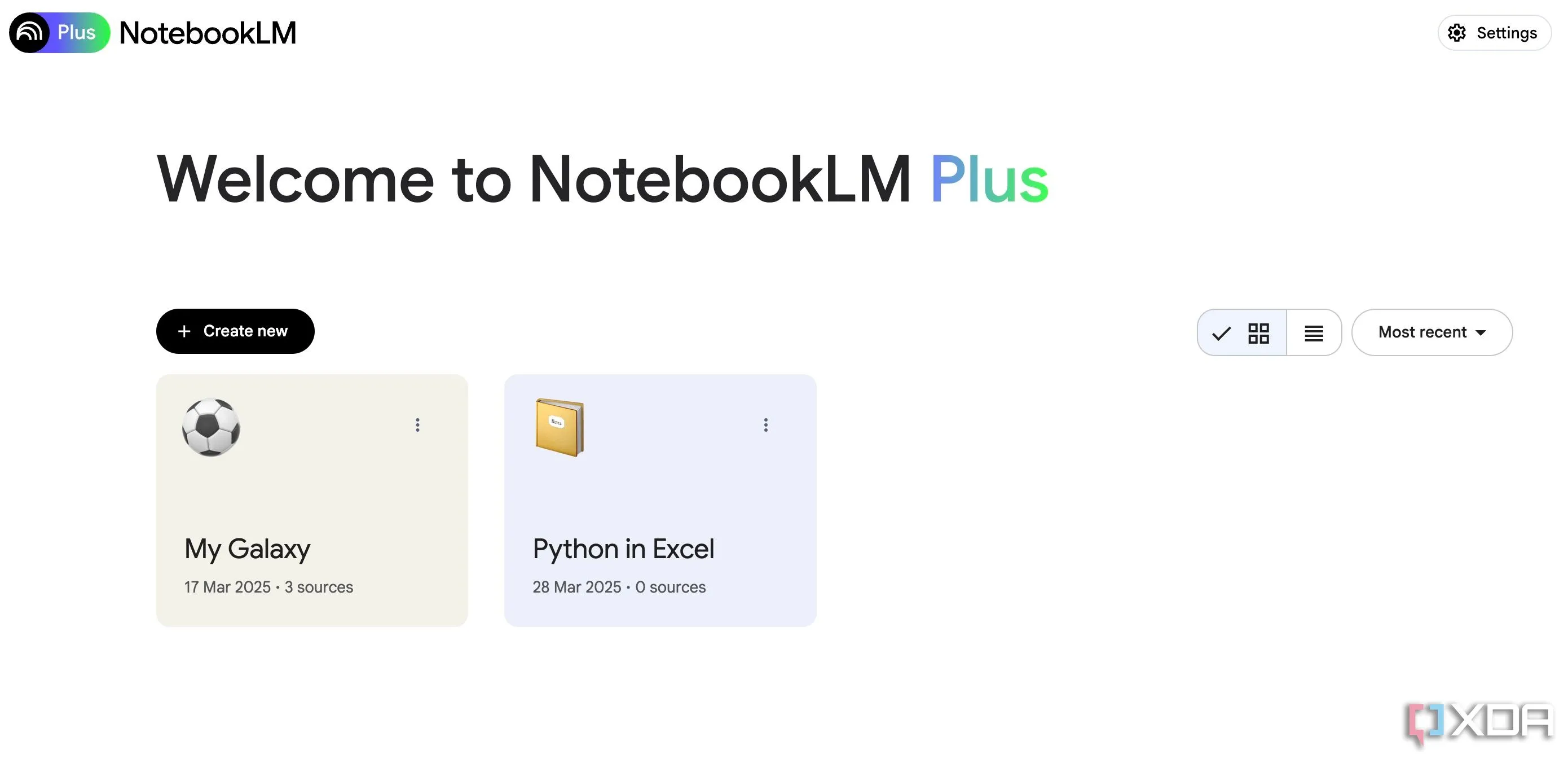 Giao diện chính của NotebookLM, hiển thị các tài liệu nguồn và không gian làm việc AI
Giao diện chính của NotebookLM, hiển thị các tài liệu nguồn và không gian làm việc AI
5 Mẹo Tối Ưu Năng Suất Vượt Trội Với NotebookLM
1. Tóm Tắt Và Tổng Hợp Thông Tin Từ Đa Dạng Nguồn
Đây là ưu điểm lớn nhất và là “điểm bán hàng độc đáo” (USP) của NotebookLM. Giả sử bạn đang muốn tìm hiểu về cách xây dựng một phòng lab cá nhân (home lab). Bạn có thể truy cập NotebookLM, tạo một sổ ghi chép mới tên “Home Lab” và bắt đầu thêm các nguồn tài liệu. Bạn có thể chèn các bài viết từ congnghetinhoc.com về cấu hình phần cứng và phần mềm, sách hướng dẫn sử dụng (user manuals) cho máy chủ, thiết bị mạng, các hướng dẫn trên YouTube, file PDF chứa sơ đồ mạng, bảng tính ngân sách hoặc kế hoạch dự án, và cả các tài liệu Google Docs chứa ghi chú cá nhân của bạn.
AI của NotebookLM sẽ phân tích nội dung của từng nguồn và hiểu được mối quan hệ giữa các phần thông tin khác nhau. Thay vì chỉ tóm tắt từng nguồn riêng lẻ, nó có khả năng tổng hợp thông tin trên tất cả các nguồn bạn đã cung cấp.
Ví dụ, NotebookLM có thể trích xuất các thành phần phần cứng được đề xuất từ nhiều bài viết và sách hướng dẫn, các bước thiết lập chi tiết từ bản ghi video và tài liệu, cùng với thông tin về ngân sách từ các bảng tính. Bất cứ lúc nào, bạn cũng có thể đặt các câu hỏi cụ thể như “Các cấu hình mạng phổ biến được sử dụng với Proxmox là gì?”, và NotebookLM sẽ tìm kiếm trong tất cả các tài liệu của bạn để cung cấp câu trả lời thích hợp. Bạn cũng có thể hỏi “Ưu và nhược điểm khi sử dụng Raspberry Pi làm máy chủ gia đình là gì?” để nhận được một phản hồi tổng hợp.
Về cơ bản, bạn có thể tạo một công cụ tìm kiếm cục bộ ngay trong NotebookLM để giải quyết các truy vấn của mình. Gần đây, tôi muốn tìm hiểu về tích hợp Python trong Excel. Tôi đã thu thập các bài viết, video YouTube và nguồn trực tuyến liên quan, tải chúng lên sổ ghi chép Python của mình, sau đó bắt đầu đặt câu hỏi cho NotebookLM để nhanh chóng nắm bắt thông tin cần thiết.
Lưu ý quan trọng: NotebookLM không sử dụng dữ liệu tài liệu của bạn để huấn luyện các mô hình AI của nó, đảm bảo quyền riêng tư thông tin.
2. Lưu Trữ Ghi Chú Thông Minh Từ Tóm Tắt AI
Khi bạn sử dụng tính năng tóm tắt của AI, chắc chắn bạn sẽ bắt gặp những thông tin giá trị mà bạn muốn tham khảo sau này. Bạn có thể chọn “Save to note” ở cuối bản tóm tắt để tạo một ghi chú mới. NotebookLM còn cung cấp nhiều tùy chọn để tạo ghi chú theo các định dạng khác nhau. Chẳng hạn, bạn có thể tạo một “Study guide” (hướng dẫn học tập) và NotebookLM sẽ tạo ghi chú phù hợp. Tương tự, bạn có thể nhấp vào “Briefing doc” (tài liệu tóm tắt), “Timeline” (dòng thời gian) hoặc “FAQ” (câu hỏi thường gặp) để lưu ghi chú tương ứng.
Tuy nhiên, một điểm cần lưu ý là bạn không thể chỉnh sửa trực tiếp một ghi chú đã được AI tạo ra. Để có thể chỉnh sửa và định dạng theo ý muốn, bạn cần nhấp vào “add a note” (thêm ghi chú) và tự viết ghi chú của mình với đầy đủ các tùy chọn định dạng.
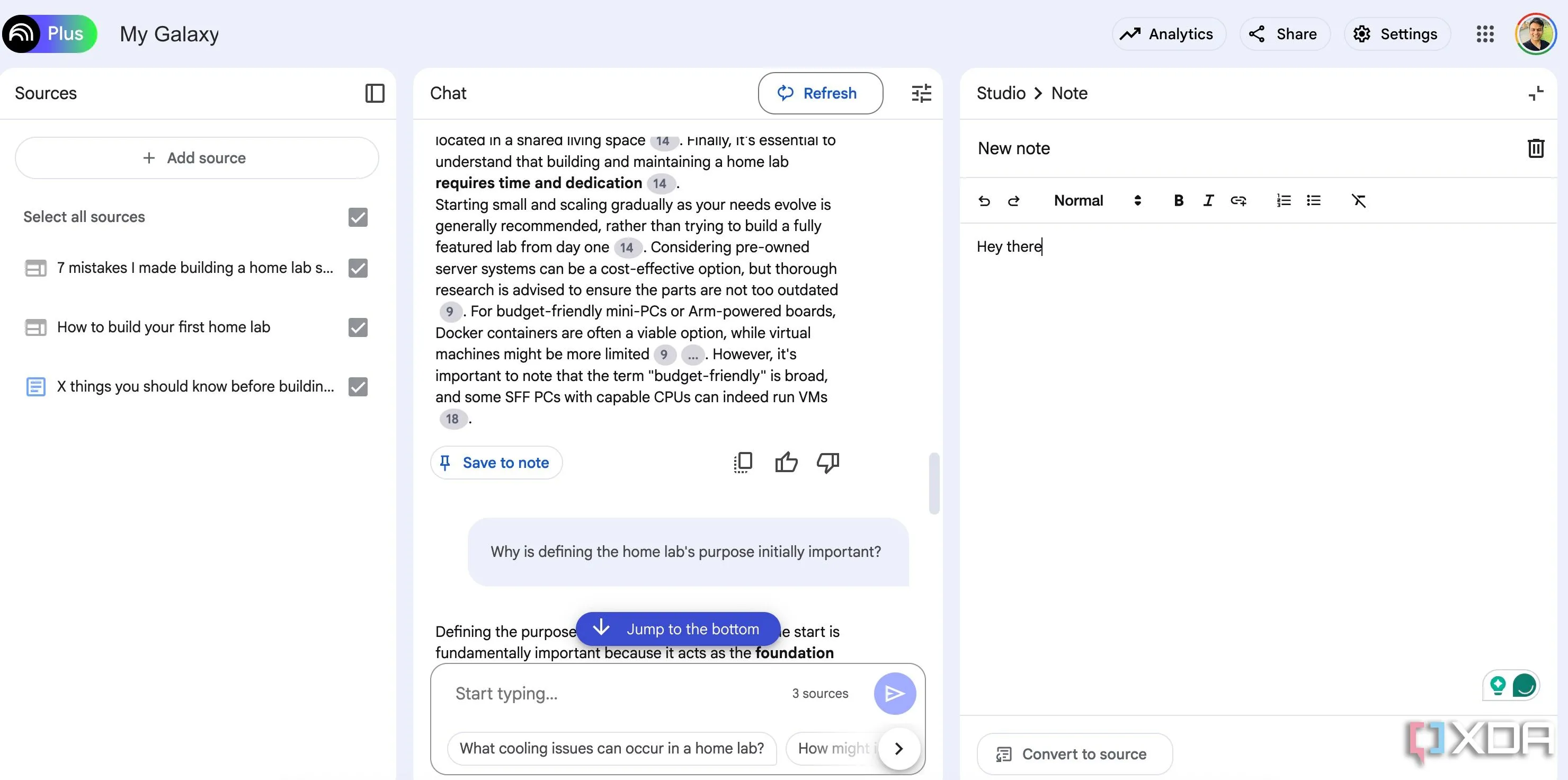 Hướng dẫn tạo và lưu ghi chú thông minh từ tóm tắt AI trong NotebookLM
Hướng dẫn tạo và lưu ghi chú thông minh từ tóm tắt AI trong NotebookLM
3. Kiến Tạo Sơ Đồ Tư Duy Để Trực Quan Hóa Nghiên Cứu
Nếu bạn muốn hiểu rõ các mối quan hệ phức tạp và nắm bắt các khái niệm chính một cách trực quan, việc tạo sơ đồ tư duy từ một bản tóm tắt là vô cùng hữu ích. NotebookLM sẽ phân tích các tài liệu nguồn của bạn và tạo ra một sơ đồ tư duy (mind map) trực quan tóm tắt các chủ đề chính và mối liên kết của chúng. Định dạng biểu đồ phân nhánh này giúp bạn dễ dàng hình dung cách các ý tưởng khác nhau liên hệ với nhau. Bạn thậm chí có thể lưu sơ đồ tư duy dưới dạng hình ảnh và chia sẻ với đồng nghiệp hoặc bạn bè.
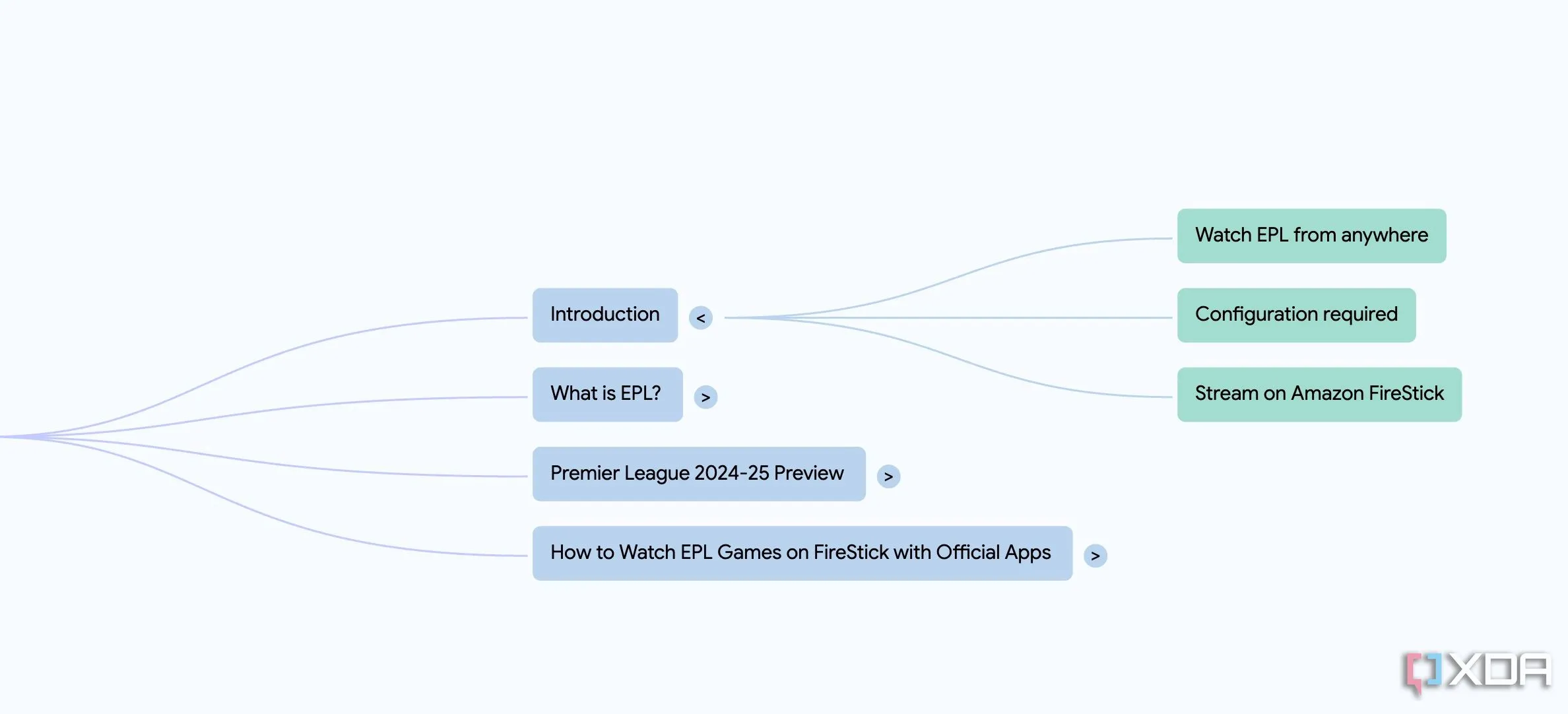 Ví dụ về sơ đồ tư duy được tạo tự động bởi NotebookLM từ các tài liệu nghiên cứu
Ví dụ về sơ đồ tư duy được tạo tự động bởi NotebookLM từ các tài liệu nghiên cứu
4. Chuyển Đổi Thông Tin Thành Dạng Âm Thanh Với Audio Overview
Tính năng tạo âm thanh của NotebookLM bổ sung một khía cạnh mạnh mẽ mới vào cách bạn tương tác và tiếp thu thông tin. Bạn có thể tạo ra một bản mô tả âm thanh tự nhiên của các tài liệu đã tải lên hoặc các ghi chú đã tạo.
Điều này cho phép bạn tiếp nhận thông tin ở định dạng thính giác, đặc biệt hữu ích khi bạn đang làm nhiều việc cùng lúc (multitasking) hoặc khi việc đọc bằng mắt không tiện lợi. Imagine bạn đang lái xe hoặc tập thể dục nhưng vẫn muốn ôn lại kiến thức nghiên cứu – tính năng này chính là giải pháp hoàn hảo.
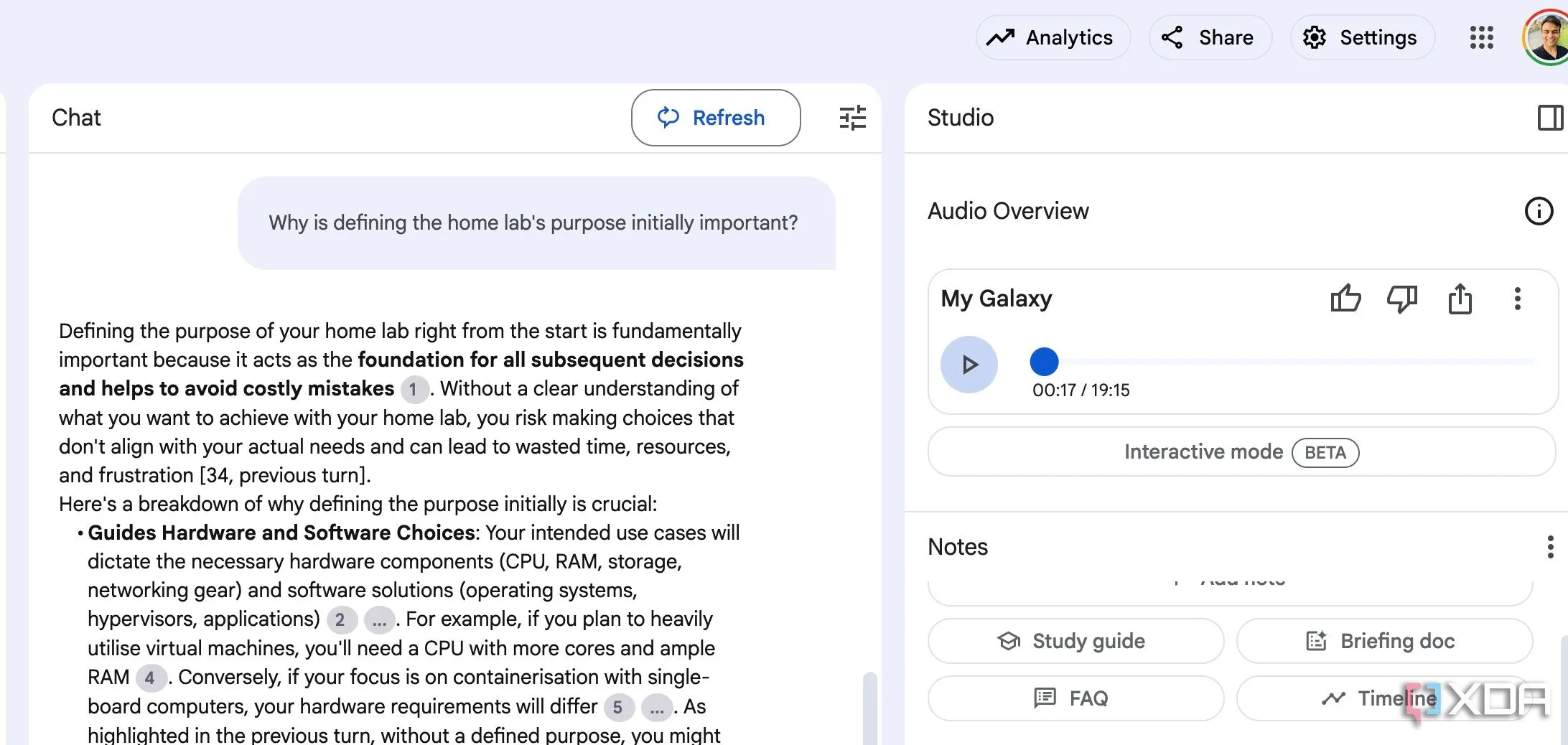 Giao diện NotebookLM Studio với tùy chọn tạo tổng quan nội dung bằng âm thanh
Giao diện NotebookLM Studio với tùy chọn tạo tổng quan nội dung bằng âm thanh
5. Cộng Tác Hiệu Quả Với Đồng Đội
Khi một sổ ghi chép của bạn đã hoàn thành, bạn có thể dễ dàng mời các thành viên trong nhóm cộng tác. Bạn có thể chọn chia sẻ toàn bộ sổ ghi chép hoặc giới hạn quyền chỉ cho phép trò chuyện. Phần tôi yêu thích nhất là tính năng “welcome note” (ghi chú chào mừng). Tôi luôn đảm bảo thêm một ghi chú chào mừng để thiết lập ngữ cảnh. Khi một thành viên nhóm hoặc đồng nghiệp mở sổ ghi chép lần đầu tiên, NotebookLM sẽ hiển thị ghi chú chào mừng để họ nhanh chóng làm quen với nghiên cứu hoặc dự án của bạn, từ đó đẩy nhanh quá trình làm việc nhóm.
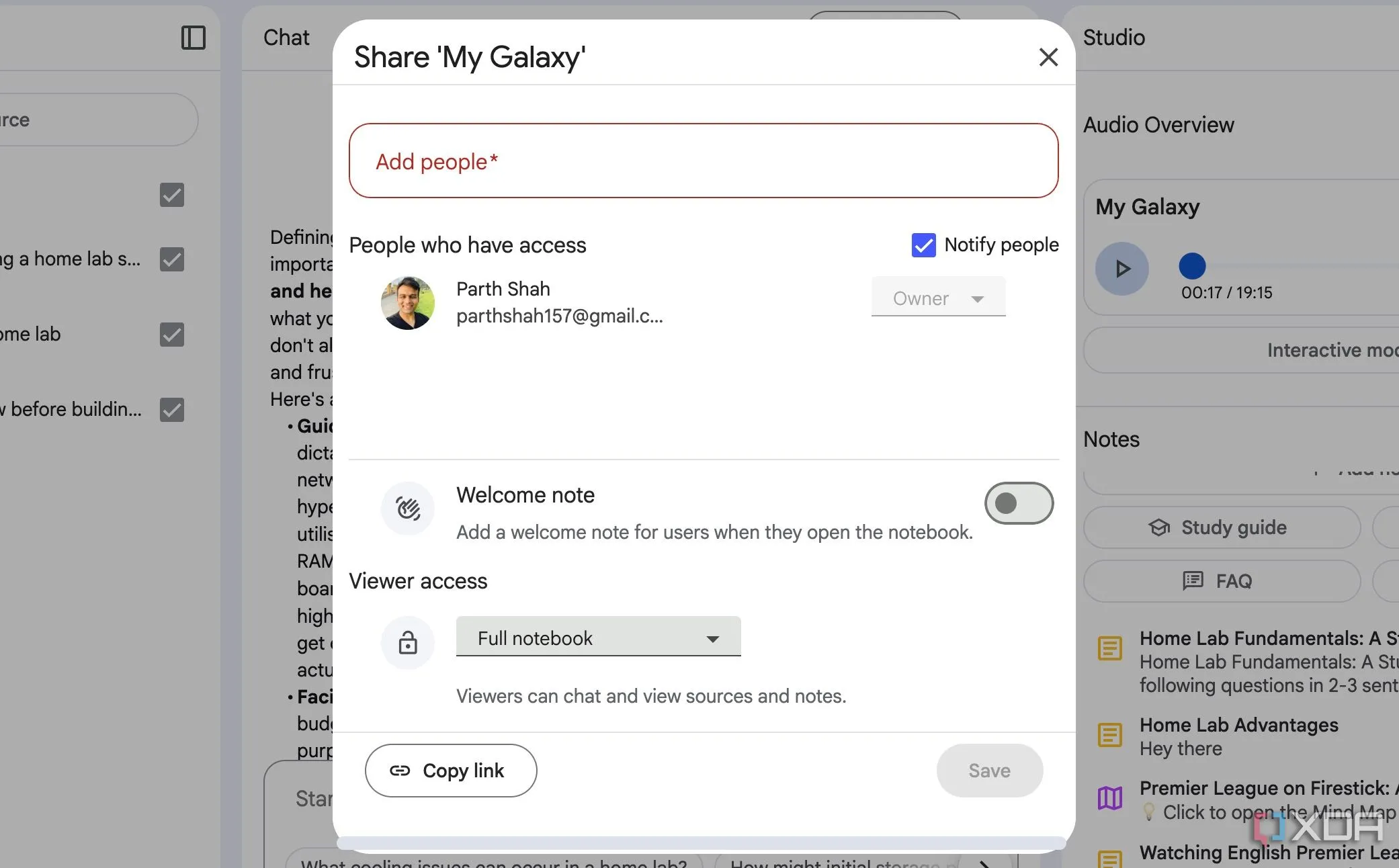 Cửa sổ chia sẻ sổ ghi chép NotebookLM với các tùy chọn cấp quyền cho đồng đội
Cửa sổ chia sẻ sổ ghi chép NotebookLM với các tùy chọn cấp quyền cho đồng đội
Đánh Giá Chung: Nâng Tầm Năng Suất Với NotebookLM
Như bạn đã thấy từ danh sách trên, NotebookLM không chỉ là một công cụ ghi chú thông thường. Bằng cách tận dụng triệt để các khả năng AI của nó, tôi đã tiết kiệm được thời gian quý báu và mở khóa những cấp độ hiệu quả mới trong công việc. Cho dù bạn là một nhà nghiên cứu, nhà văn, sinh viên hay chuyên gia, NotebookLM hoàn toàn có thể trở thành một công cụ hữu ích, giúp bạn tăng đáng kể năng suất và sự rõ ràng trong mọi tác vụ.
NotebookLM vẫn đang trong giai đoạn đầu phát triển, và tôi thực sự rất mong chờ xem Google sẽ đưa nó lên một tầm cao mới như thế nào với các bản cập nhật thường xuyên. Hãy thử trải nghiệm ngay hôm nay và xem liệu công cụ thử nghiệm đầy tiềm năng này của Google có phù hợp với quy trình làm việc của bạn hay không. Nếu NotebookLM chưa hoàn toàn phù hợp, bạn cũng có thể tham khảo các công cụ ghi chú AI hàng đầu khác để tối ưu hóa năng suất của mình.